كم شخصا زار مدونتك كل يوم
تعرف أي مقالاتك الأكثر زيارة
تحليلات جوجل Google Analytics آداة رائعة تمكّنك من معرفة العديد من المعلومات حول عدد الزيارات، كلمات البحث التي استخدمها الزوار للوصول إلى مدونتك، … و يمكنك حتى معرفة المدّة التي قضّاها الزوار في مدونتك و الكثير من المعلومات التي يهمّك ان تعرفها
قم بزيارة Google Analytics


على “Sign Up >>” للوصول إلى الخطوة الثانية و هي ادخال المعلومات الخاصة برابط مدونتك، اسم الحساب، البلد و خيارات التوقيت. ستكون الواجهة ك
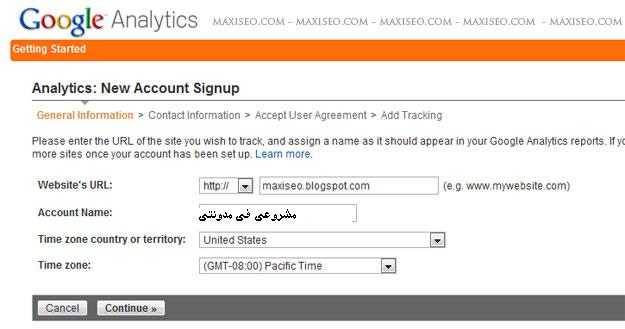
يرجى الإنتباه، انه يجب وضع رابط المدونة من دون اضافة http://. أما بخصوص اسم الحساب Account Name: فيمكنك ترك الخيار الإفتراضي أو تحديد اي اسم ترغب في وضعه.
الخطوة هي وضع بياناتك الشخصيّة التي تشمل الإسم، اللقب، و البلد

لخطوة الأخيرة في اعداد الحساب هي الموافقة على شروط الخدمة و الإستخدام. طبعا نحن كعرب لم نقرأ يوما اتفاقيّة الإستخدام ننقر مباشرة على أوافق Yes, I agree to the above terms and conditions. ..

وصلنا إلى أهم خطوة الآن. يجب نسخ الكود المعروض في الأسفل ووضعه في قلب مدونتك في بلوقر. على الصندوق وسوف يتم تحديد الكود. الآن قم بنسخ الكود ثم ضعه داخل ملف notepad أو في ملف word. هذا الكود سنستخدمه فيما بعد

عد ذلك على الزر “continue >>” و سيتم نقلك الى لوحة التحكم في Google Analytics

الخطوة الثانية: اضافة كود تحليلات جوجل Google Analytics في مدونة بلوقر Blogger
هذه العمليّة سهلة جدا. سجل دخولك في مدونتك ثم على “التخطيط” => “تحرير.”HTML .. قبل أن تقوم بأي تعديل على القالب، و اذا كنت غير متعود على استخدام الأكواد أنصحك بحفظ نسخة من القالب في ملف آخر. ابحث في الكود عن ستجدها قبل السطر الأخير عادة.

لآن انسخ كود تحليلات جوجل الذي قمنا بحفظه في الملف الأول و ضعه قبل مباشرة كما في ثم انقر على “حفظ القالب

على “Edit” كما في

للعلم Google Analytics يحتاج بعض الوقت قد يصل إلى ساعات قبل أن يبدأ في عرض الاحصائيات و ستكون لديك احصائيات بهذا الشكل


